Outlook 2013: jak korzystać z folderów wyszukiwania, aby szybko znaleźć e-mail!

Zacząłem korzystać z tej funkcji, czytając groovyPost Jack napisany do tworzenia folderów wyszukiwania w programie Outlook 2010. Dzisiaj przejrzyjmy tę funkcję w nowym programie Microsoft Outlook 2013.
Organizowanie wiadomości e-mail za pomocą folderów wyszukiwania programu Outlook 2013
Zacznijmy od utworzenia nowego folderu wyszukiwania. Kliknij Teczka patka a następnie kliknij Nowy folder wyszukiwania.
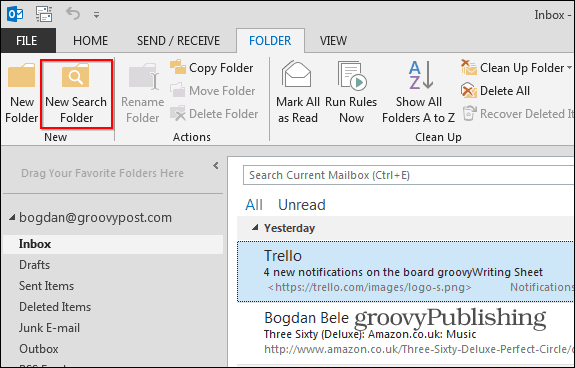
Microsoft zapewnia szereg domyślnych wyszukiwańmożesz wybierać spośród. Wiele z nich jest bardzo przydatnych, w tym „Poczta wysłana bezpośrednio do mnie” lub „Poczta oznaczona do śledzenia”. Więc nawet jeśli nie masz czasu na stworzenie ciekawego wyszukiwania niestandardowego, pobaw się i dodaj kilka domyślnych folderów wyszukiwania, aby uzyskać kreatywne soki.
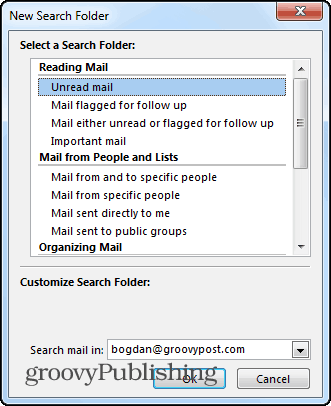
Po dodaniu wyszukiwania niestandardowego folder będziepojawiają się poniżej standardowych folderów e-mail, jak pokazano poniżej. W moim przykładzie dodałem folder wyszukiwania „Nieprzeczytane lub Do śledzenia”. Folder pojawił się na mojej liście folderów wraz z odfiltrowaną listą e-maili spełniających te kryteria. Bardzo groovy!
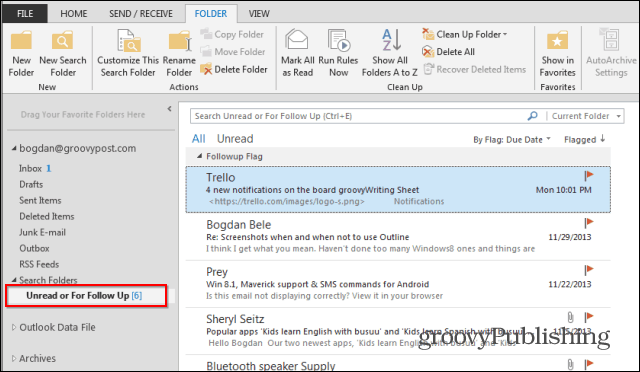
Możesz także utworzyć foldery wyszukiwania dla poczty z osób i list. Dodałem ten domyślny folder wyszukiwania z góry, a następnie wybrałem Brian Burgess z groovyPost.
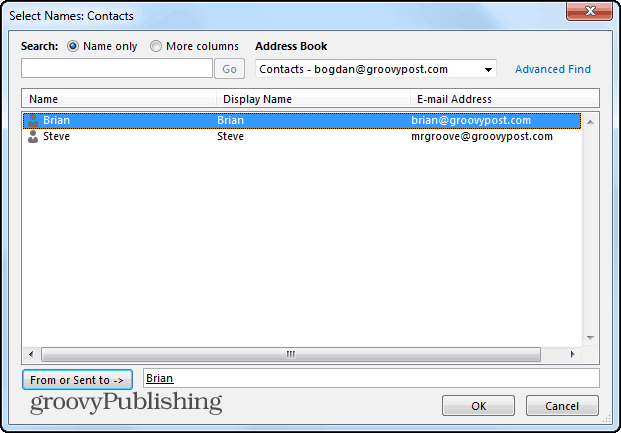
Po kliknięciu OK mogę łatwo znaleźć ten e-mail w przyszłości w folderze oznaczonym Brian.
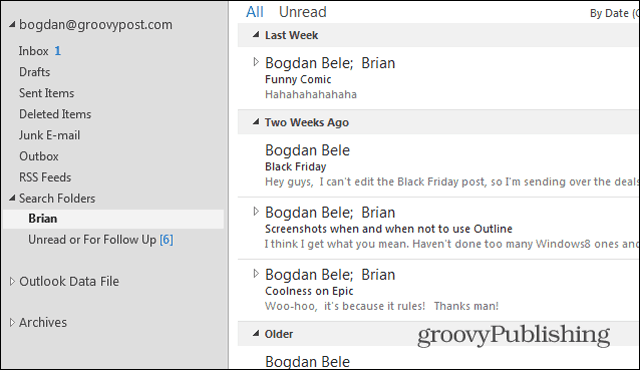
Niestandardowy folder wyszukiwania
Prawdziwa moc folderów wyszukiwania jest jednaktworzenie niestandardowych wyszukiwań przy użyciu różnych kryteriów, aby znaleźć dokładnie to, czego potrzebujesz z dowolnego miejsca w skrzynce odbiorczej. Przewiń w dół do opcji Utwórz niestandardowy folder wyszukiwania i kliknij opcję Kryteria.
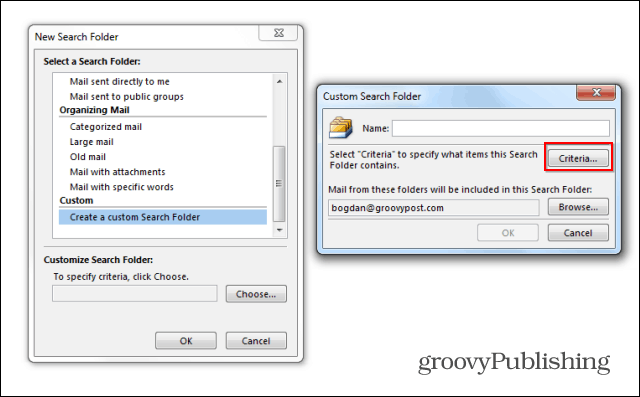
Jak widać, opcje są jednak nieograniczoneMicrosoft nadal sprawia, że dość łatwo jest chodzić przez interfejs, aby dostosować go tak, jak chcesz. To powiedziawszy, w przyszłości będziemy śledzić ten artykuł z innym, aby omówić niektóre z bardziej zaawansowanych aspektów niestandardowych folderów wyszukiwania.
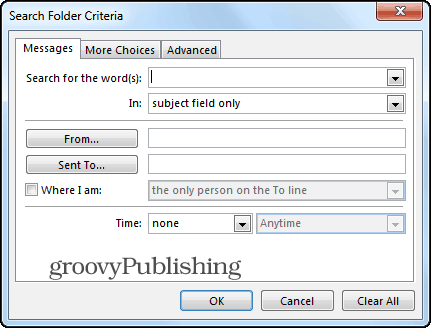
Gwarantuję, że jeśli jesteś użytkownikiem programu Outlook, ta wskazówka pozwoli Ci zaoszczędzić czas. Baw się, a jeśli napotkasz jakieś pytania, opublikuj je tutaj, a my Ci pomożemy!










zostaw komentarz